Convertir DLG en JPEG
Convertissez les fichiers de carte vectorielle DLG en images JPEG à l'aide de QGIS ou ArcGIS pour faciliter le partage et la présentation.
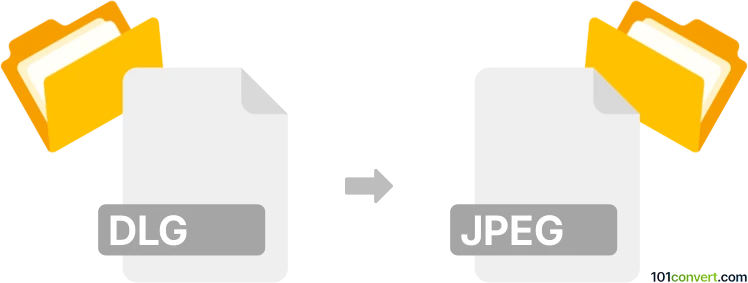
Comment convertir dlg en fichier jpeg
- Graphiques
- Aucune note pour l'instant.
101convert.com assistant bot
2 mois
Comprendre les formats de fichiers DLG et JPEG
DLG (Digital Line Graph) est un format de fichier géographique vectoriel développé par l’United States Geological Survey (USGS). Il est principalement utilisé pour stocker des données cartographiques et topographiques, telles que les limites, l’hydrographie et les réseaux de transport. Les fichiers DLG sont couramment utilisés dans les applications SIG (Systèmes d’Information Géographique) pour la cartographie et l’analyse spatiale.
JPEG (Joint Photographic Experts Group) est un format d’image matricielle largement utilisé, connu pour sa compression efficace et sa compatibilité. Les fichiers JPEG sont idéaux pour les photographies et les images lorsque la réduction de la taille du fichier est importante, mais ils ne conviennent pas au stockage de données vectorielles ou géospatiales.
Pourquoi convertir un DLG en JPEG ?
Convertir un fichier DLG en JPEG est utile lorsque vous souhaitez partager, imprimer ou afficher des données cartographiques sous forme d’image standard. Ce processus rasterise les données vectorielles, les rendant accessibles dans les visionneuses d’images courantes et adaptées aux présentations ou rapports.
Comment convertir un DLG en JPEG ?
Puisque DLG est un format SIG spécialisé, vous aurez besoin d’un logiciel SIG pour l’ouvrir et l’exporter au format JPEG. La méthode la plus fiable consiste à utiliser QGIS, une application SIG gratuite et open source.
Étapes pour convertir avec QGIS
- Téléchargez et installez QGIS depuis le site officiel.
- Ouvrez QGIS et allez dans Layer → Add Layer → Add Vector Layer pour importer votre fichier DLG.
- Appliquez le style désiré à la carte à l’aide des propriétés de couche.
- Allez dans Project → Import/Export → Export Map to Image.
- Choisissez JPEG comme format de sortie, définissez la résolution et enregistrez le fichier.
Logiciels recommandés pour la conversion DLG en JPEG
- QGIS (Windows, macOS, Linux) – Gratuit, open source, et prend en charge les fichiers DLG nativement.
- ArcGIS (Windows) – Logiciel SIG professionnel avec des options d’export avancées.
Points clés à considérer
- Les fichiers DLG contiennent des données vectorielles ; la conversion en JPEG va rasteriser la carte, ce qui fera perdre la possibilité d’édition et les métadonnées géospatiales.
- Assurez-vous de styliser et de zoomer correctement la carte avant l’export pour obtenir la qualité d’image souhaitée.
Remarque : cet enregistrement de conversion dlg vers jpeg est incomplet, doit être vérifié et peut contenir des inexactitudes. Veuillez voter ci-dessous pour savoir si vous avez trouvé ces informations utiles ou non.